Kako omogućiti i koristiti Emoji u Windowsima 10 i macOS-u
Emoticons ili Emoji ikone postali su popikona internetske kulture u novije vrijeme. Naš prethodni članak pokazao vam je kako ih možete koristiti u svakodnevnoj komunikaciji na popularnim mobilnim operativnim sustavima kao što je iOS. Zanimljivost kod korištenja emotikona na mobilnim operativnim sustavima, opcija je dostupna u cijelom sustavu. Operativni sustav poput Windows 10 i macOS uključuje podršku širom sustava, ali pronalaženje načina za njihovo umetanje zahtijeva malo podešavanja i aktiviranja skrivenih naredbi. U ovom ćemo članku pokazati kako to učiniti.
Omogućite sustavski pristup Emoji Emoticonsima u sustavu Windows 10
Windows 10 uključuje veliku knjižnicu emotikonamožete koristiti u popularnim komunikacijskim aplikacijama kao što su Skype i Outlook; ali što ako ih želite umetnuti u, recimo, Microsoft Word dokument? Prvo morate omogućiti zaslonsku tipkovnicu.
Da, znam, nezgodno je to što morate učiniti. Nadamo se da će buduće izdanje sustava Windows 10 dodati učinkovitiji način za umetanje emotikona; možda kartica s emotikonima iz Akcijskog centra. Za sada ćete trebati omogućiti zaslonsku tipkovnicu. Da biste to učinili, desnom tipkom miša kliknite alatnu traku, a zatim kliknite Pokažite tipku na dodir tipkovnice.

To će dodati ikonu Područje obavijesti.
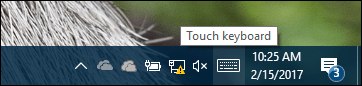
Kada kliknete na njega, pojavit će se mekana tipkovnica. S lijeve strane tipke za razmak nalazi se ikona smajlića lica; kliknite na nju da biste pregledali dostupnu biblioteku emocija.
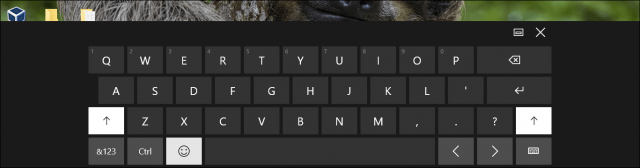
Emoji tipkovnica prikazuje najčešće korištene emotikone, zajedno s popularnim kategorijama kao što su osmijesi, ljudi, događaji i prigode, hrana, transport, srca i emocije.
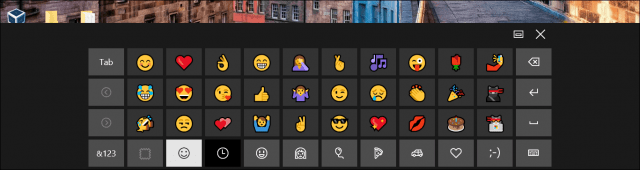
Sada kada znate kako aktivirati zaslontipkovnicu, idite naprijed i pokrenite omiljeni program, a zatim umetnite bilo koji svoj omiljeni emoji. Imajte na umu da pojava emotikona može biti nedosljedna u pojedinim programima. Primijetio sam kad sam ih umetnuo u Wordpad, oni su se pojavljivali kao emotikoni starog stila.
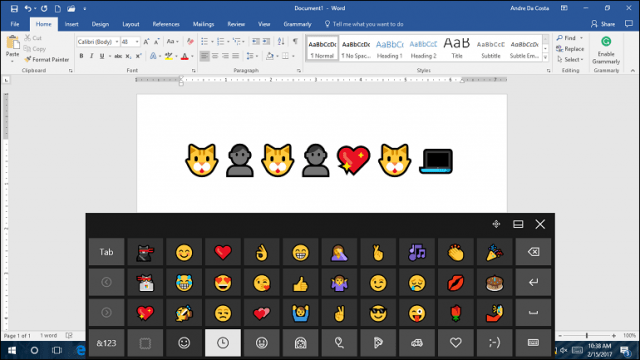
Omogući sustavski pristup Emoji Emoticonsima u macOS-u
Za korisnike macOS-a Apple nudi i knjižnicu emojisa za cijelu mrežu koju možete koristiti bilo gdje. tisak Command + Control + razmaknica; ovo će dovesti do malog prozora s ogromnimzbirka emojija. Ono što mi se odmah sviđa kod biblioteke emotikona u macOS-u, možete tražiti sve što želite, umjesto da ručno pregledavate svaku kategoriju. I kategorije su opsežne i uključuju životinje i prirodu, sportske aktivnosti, razne predmete i beskrajne zastave. MacOS zasigurno omogućuje Windowsu 10 da zaradi svoj novac.
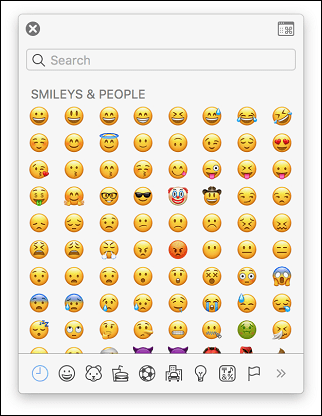
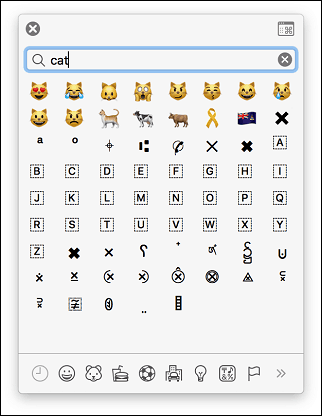
Također možete omogućiti bočnu traku emojija na vrhudesno od prozora; otkrivajući više informacija zajedno s različitim kategorijama kao što su matematički simboli, piktogrami i interpunkcijski znakovi. Možete čak odabrati svoje omiljene emotikone.
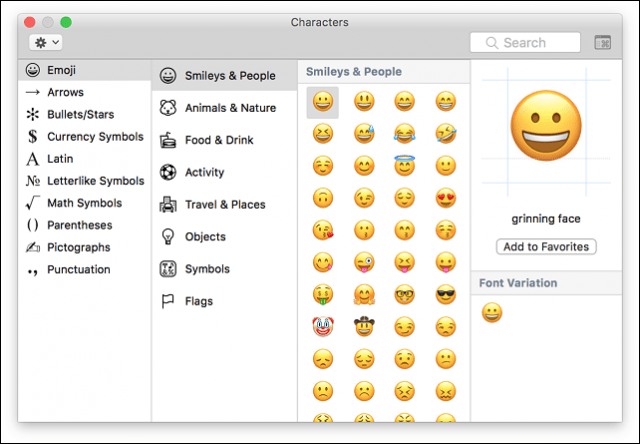
Kad ih želite koristiti u programu, jednostavno pozovite dijalog emojija pomoću Command + Control + razmaknice i zatim umetnite svoje omiljene emotikone.
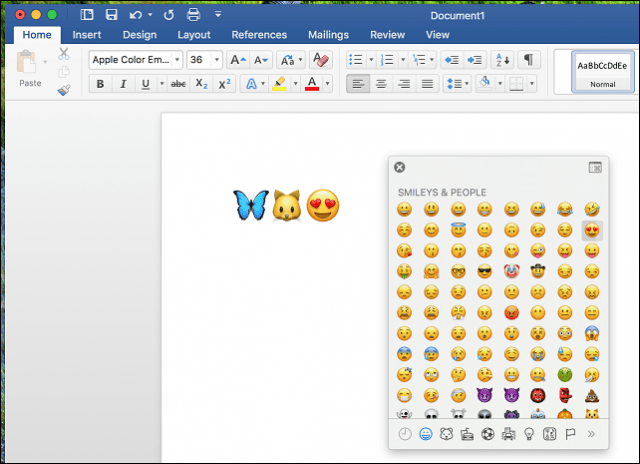
To je to! Reci nam što misliš. Ne zaboravite provjeriti naš prethodni članak za više informacija o Emoji ikonama.






![macOS: Fotografije neće sinkronizirati strujanje fotografija [riješeno]](/images/howto/macos-photos-wont-sync-photo-stream-solved.png)


Ostavite komentar